In het boekingsscherm is het voor een aantal boekhoudpakketten mogelijk om een betalingsreferentie mee te geven met de boeking. Je kunt een standaard betalingsreferentie instellen op administratie- én relatieniveau. Lees hieronder verder hoe je dit kunt instellen.
Administratie-instellingen
- Ga naar Instellingen (tandwiel) > Administraties en dubbelklik op de administratie.
- Op het tabblad Instellingen vind je onder Boekingsinstellingen twee velden voor het instellen van een betalingsreferentie.

De te selecteren labels hebben betrekking op de velden die in het boekingsscherm worden vastgesteld. Wanneer je de boeking doorstuurt naar Procuratie of de boekhouding, worden deze labels geconverteerd naar de waarde die in de bijbehorende velden waren ingevuld.
Boekingsscherm
Via de stamgegevens van de relatie is het mogelijk om ook een standaard betalingsreferentie in te stellen. Ook hier kun je de betreffende labels invullen.
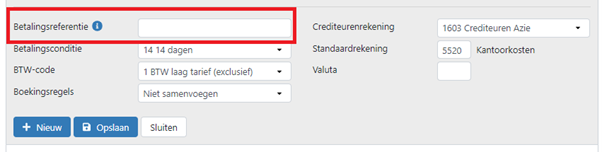
Vervolgens wordt de ingestelde betalingsreferentie ingevuld op de boeking. Uiteraard is het ook mogelijk om handmatig een betalingsreferentie toe te voegen door deze te kopiëren van het document of zelf in te typen.
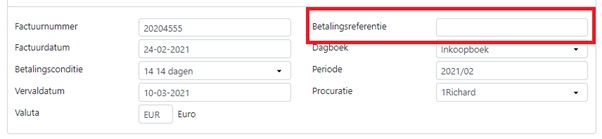
LET OP
Heb je zowel op administratie- als relatieniveau een betalingsreferentie ingesteld? Dan wordt de betalingsreferentie van de relatie overgenomen op de boeking.
AccountView
In AccountView is de betalingsreferentie terug te vinden in het veld Betalingsreferentie. Je dient in AccountView nog wel even te controleren of de juiste waardes zijn ingevuld op het dagboek.
- Ga in AccountView naar Document > Stamgegevens administratie > Dagboeken en selecteer het betreffende dagboek.
- Selecteer bij Betalingsreferentie de optie Zelf invoeren.
- Hierna kan TriFact365 de betalingsreferentie meesturen naar AccountView.
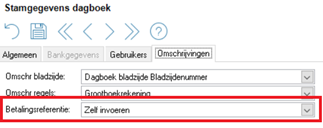
AFAS
In AFAS is de betalingsreferentie terug te vinden in het veld Betalingskenmerk.
Bekijk deze supportpagina van AFAS voor meer informatie over betalen in combinatie met het betalingskenmerk.
Boekhoud Gemak
In Boekhoud Gemak wordt de betalingsreferentie in het veld Referentie crediteur geplaatst.
Exact Online
In Exact Online is de betalingsreferentie terug te vinden in het veld Betalingsreferentie in het blok van de factuurgegevens. Indien dit veld niet getoond wordt, kun je deze instellen via de knop Aanpassen rechtsboven in het scherm.
Twinfield
In Twinfield wordt de betalingsreferentie geplaatst in het veld Vrij tekstveld 2. Om dit te kunnen gebruiken dienen de volgende instellingen verricht te worden:
- Ga in Twinfield naar Instellingen > Administratie-instellingen > Dagboeken > Inkoopfactuur of Verkoopfactuur
- Zet Vrij tekstveld 2 op Toegestaan, Koptekst.
Indien je deze betalingsreferentie ook wilt gebruiken bij de betalingen, zorg dan dat de volgende instellingen verricht zijn:
- Ga in Twinfield naar Kas & Banken > Formaten > Selecteer betaalbestand.
- Vul Vrij tekstveld 2 in.
Unit4 Multivers
In Unit4 Multivers wordt de betalingsreferentie in het veld Referentie geplaatst.
Indien je deze betalingsreferentie ook wilt gebruiken bij de betalingen, zorg dan dat de volgende instellingen verricht zijn:
- Ga in Unit4 Multivers naar Onderhoud > Bankgegevens.
- Ga naar het tabblad Betalen en selecteer de optie Betalingskenmerk bij Betaalomschrijving.